우리는 종종 예약 된 작업을 사용하여Windows 10에는 간단하고 일상적인 작업을 수행합니다. Windows 10에는 다양한 이벤트에 의해 트리거되고 다양한 작업을 실행할 수있는 작업을 만드는 데 사용할 수있는 기능이 풍부한 작업 스케줄러가 있습니다. 작업 스케줄러는 훌륭하지만 Windows 10 예약 된 작업을 포괄적으로 살펴 보려면 앱이 약간 지저분합니다. Windows 10에서 예약 된 작업을 쉽게 활성화 / 비활성화 할 수있는 방법이 필요하면 무료 Nirsoft 유틸리티를 사용해보십시오. TaskSchedulerView.
예약 된 작업 활성화 / 비활성화
TaskSchedulerView를 다운로드하여 실행하십시오.
앱을 실행하면 다음을 볼 수 있습니다.왜 유용한 도구인지 한 눈에 알 수 있습니다. 응용 프로그램은 시스템에서 현재 구성된 모든 작업을 한 창으로 보여줍니다. 각 작업마다 상태, 마지막 실행 시간, 트리거, 실행 일정, 작업을 실행할 때 실행되는 파일, 작업 작성자, 설명 등이 표시됩니다.

응용 프로그램은 기본적으로 하나의 화면에서 작업의 모든 단일 속성을 볼 수 있습니다. 열을 기준으로 작업을 정렬하면 특정 작업을 쉽게 찾을 수 있습니다.
예약 된 작업을 활성화 / 비활성화하려면 작업을 선택하십시오.앱 툴바에서 작은 빨간 버튼을 클릭합니다. 필수 유지 관리 작업을 실행하기 위해 Windows에서 만든 작업과 같은 일부 작업의 경우 해당 작업을 비활성화하려면 관리자 권한이 필요합니다. 마찬가지로 작업을 실행하려면 작업을 선택하고 앱 툴바에서 녹색 버튼을 클릭해야합니다.
TaskSchedulerView는 대부분 단순합니다그러나 원격 시스템에 연결하고 예약 된 작업을보고 활성화 / 비활성화 할 수도 있습니다. Windows 10의 기본 작업 스케줄러 앱은 쉽게 찾을 수 있도록하는 데 집중하지 않습니다. UI는 몇 년 동안 크게 바뀌지 않았으므로 Windows 7에서했던 것과 거의 비슷한 앱을 얻습니다. 작업 열조차도 약간 혼란입니다.
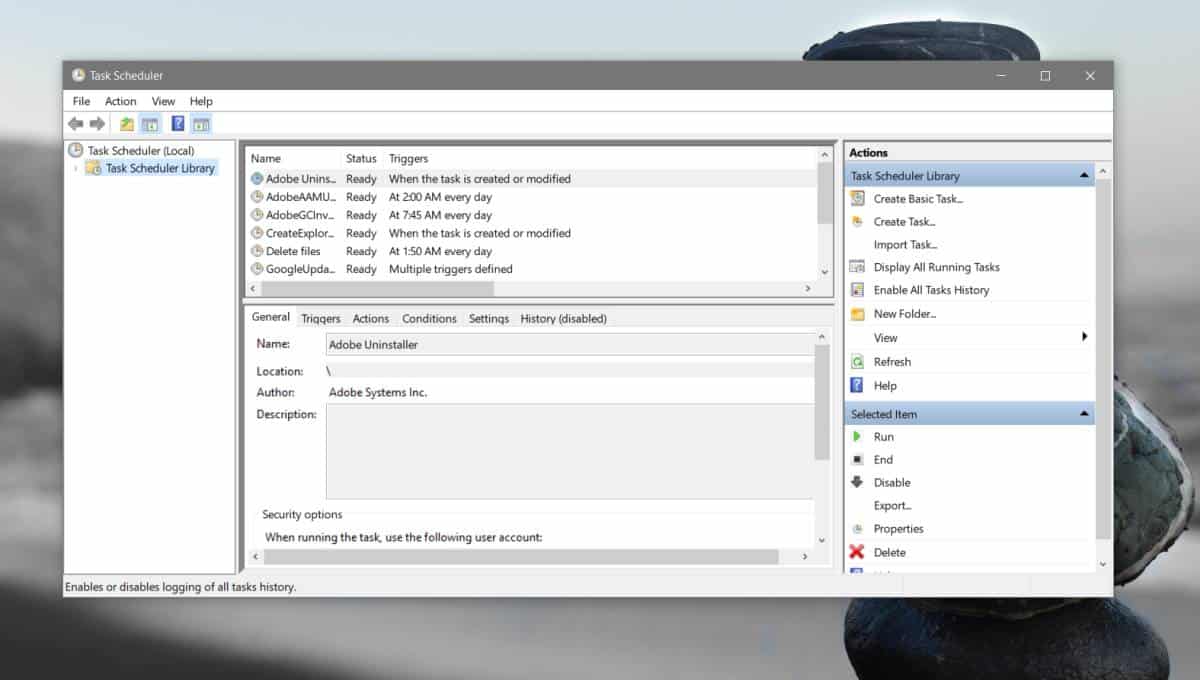
TaskSchedulerView는 새로운 정보를 추가하지 않습니다표시되는 작업 목록에 추가합니다. 전체 라이브러리를 살펴볼 시간과 인내심이 있다면 모든 단일 열과 그 아래에 나열된 정보를 작업 스케줄러 앱에서 조회 할 수 있습니다. 그렇게하는 것은 엄청나게 지루하며 기본 앱의 정렬 옵션은 TaskSchedulerView가 제공하는 것보다 부족합니다.













코멘트